本文主要是介绍HBuilderX 运行Android App项目至雷电模拟器,希望对大家解决编程问题提供一定的参考价值,需要的开发者们随着小编来一起学习吧!
一、下载安装HBuilderX
HBuildeX官网
安装最新的正式版,或者点击历史版本查看更多版本;【ps:Alpha版本为开发版,功能更多,但是也不稳定,属于测试版本】
直接将压缩包解压,运行HBuildeX即可。

二、下载安装雷电模拟器
雷电模拟器官网
三、将app项目运行至雷电模拟器
- 确保项目为app项目,才可以运行至真机;

- 点击要运行的项目——菜单栏点击“运行”——运行到手机或模拟器(首次会提示安装【App真机运行插件】);

【ps:确保电脑没有入狱!】部分公司配置的电脑入狱(即:下载的插件目录中,会有文件被加密),会导致 “App真机运行” 插件安装失败,这种情况只能通过没入狱的电脑安装HBuildeX,下载对应插件以后,将整个HBuilderX 压缩至入狱的电脑运行。

有些文章会提示配置ADB路径,这里我们保持默认的配置就行:
运行——运行至手机或模拟器——ADB路径设置(A)
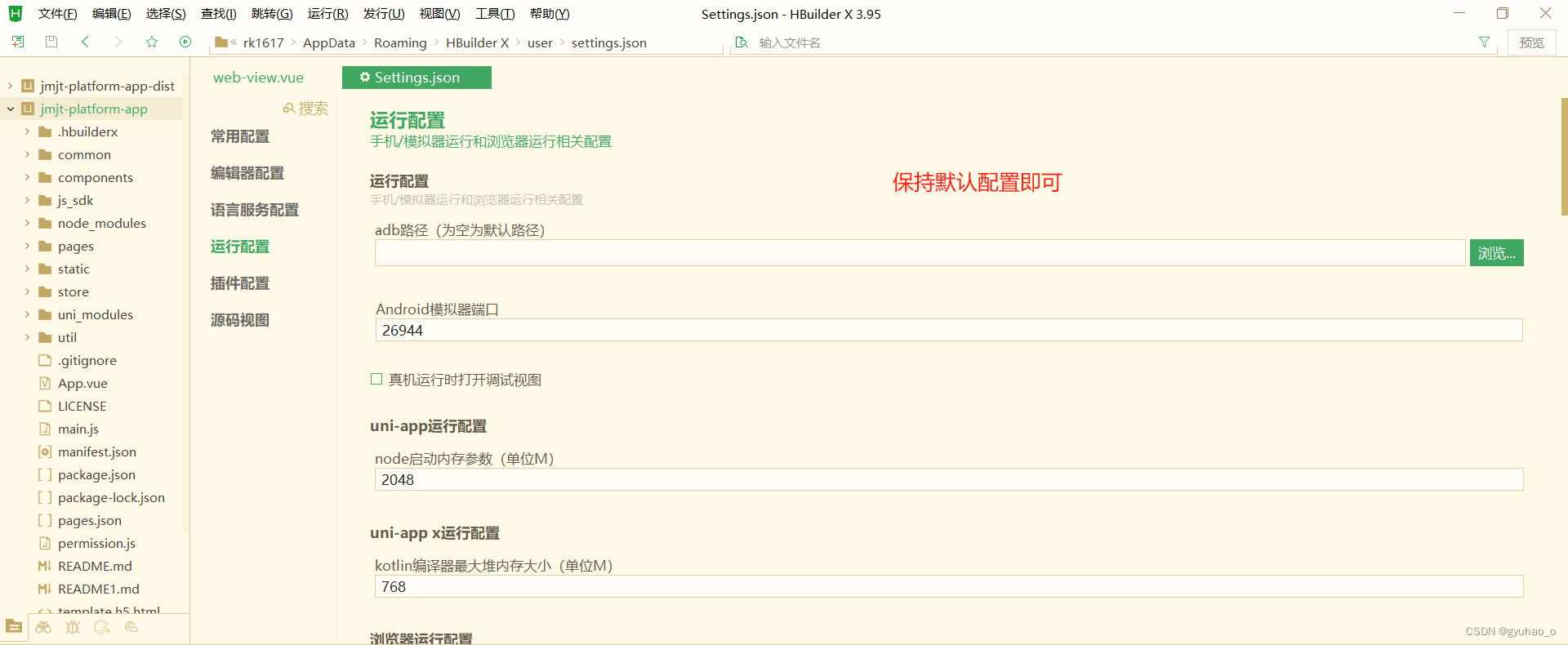
3. 启动雷电模拟器,设置——开发者选项——开启USB调试
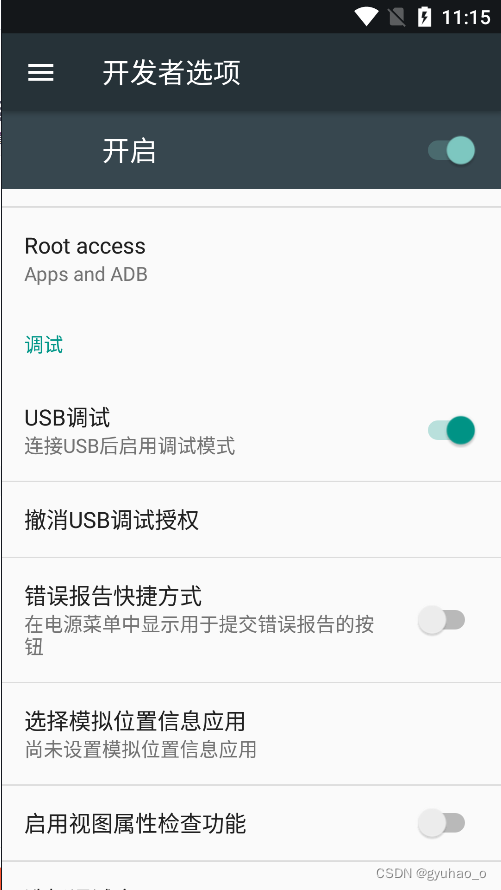
4. 回到HBuildex,点运行——运行至手机或模拟器——运行到Android App基座;
(1)正常情况会弹出下面的弹窗,展示能够运行的设备列表:
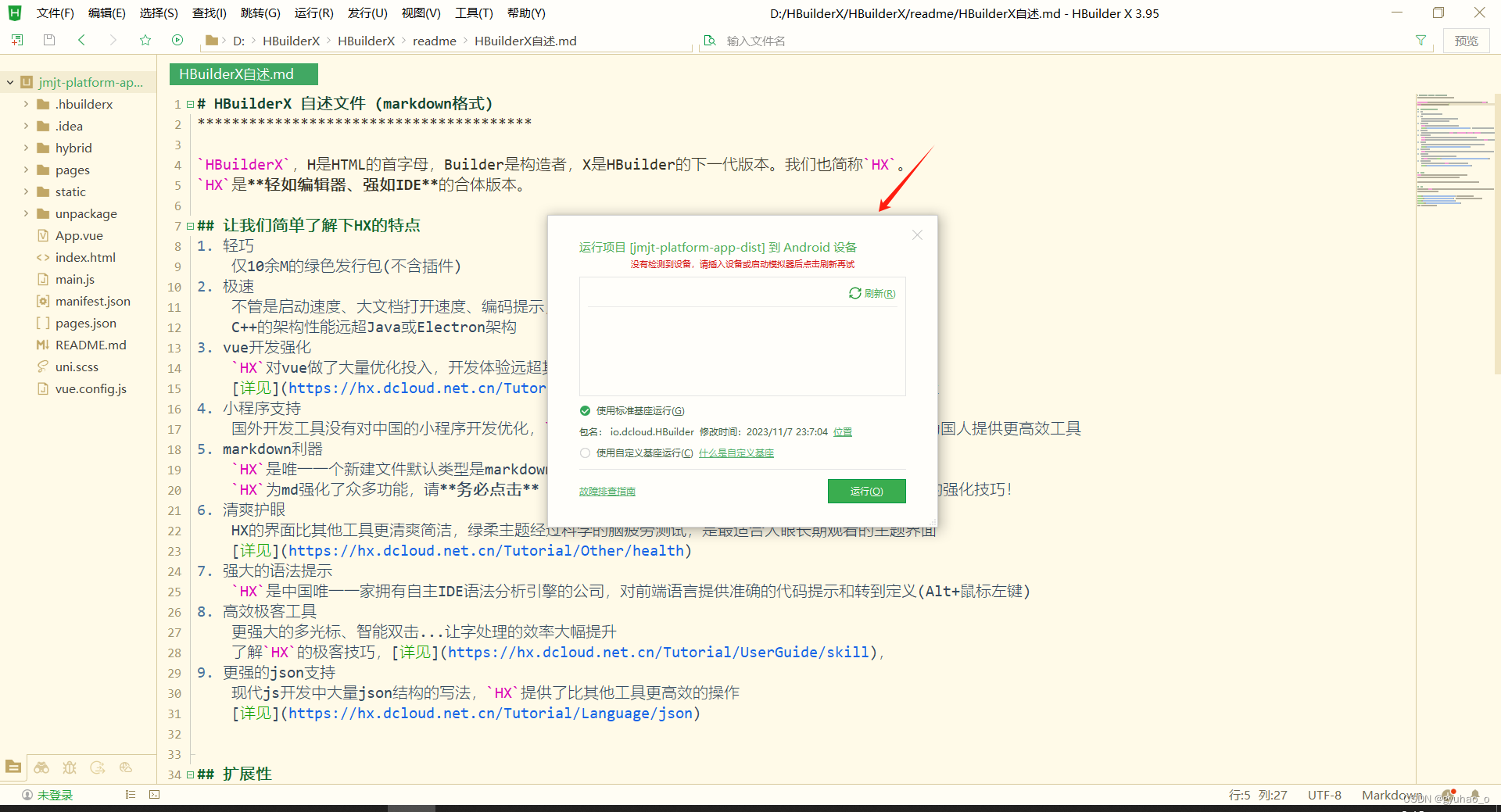
如果终端提示【adb反向代理失败】,可以尝试以下两种解决办法:
- 先尝试打开任务管理器,结束掉所有的 adb.exe 进程;
- HBuilder X创建ADB反向代理失败;
【思路:重新配置 .....\HBuilderX\plugins\launcher-tools\tools\adbs 目录下的文件】
(2)如果点击无反应,就是【App真机运行】插件安装失败,考虑重装HBuilderX,或者上面提到的电脑入狱问题;
官网:真机运行常见问题
【报Bug】hbuilderx 点击 运行 --> 运行到手机或模拟器 没反应 - DCloud问答
这篇关于HBuilderX 运行Android App项目至雷电模拟器的文章就介绍到这儿,希望我们推荐的文章对编程师们有所帮助!





